
لعب الألعاب على Mac
يمكنك تشغيل الألعاب الفردية أو متعددة اللاعبين على Mac.
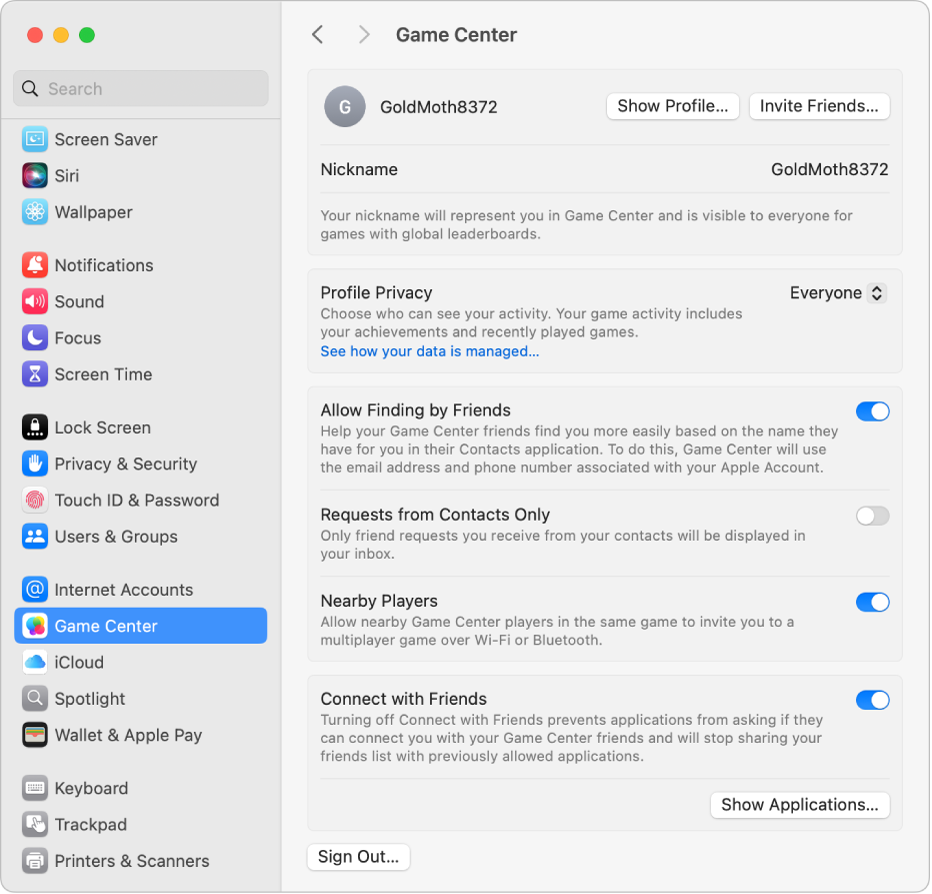
يمكنك تصفح Mac App Store للحصول على أحدث الألعاب وأشهرها التي تدعم Game Center. إذا كنت تستخدم Mac مزود برقاقات Apple، فإن العديد من ألعاب iPhone وiPad تعمل على Mac الخاص بك (كما تشير علامة “مصمم لـ iPhone” أو “مصمم لـ iPad” في App Store). انظر استخدام تطبيقات iPhone وiPad على Mac المزود بسيليكون Apple.
يمكنك كذلك الاشتراك في Apple آركيد لتنزيل مجموعة من الألعاب المبتكرة ولعبها، والاستمتاع بلعب غير محدود على جميع الأجهزة المدعومة.
ملاحظة: قد لا تتوفر خدمة Game Center و Apple Arcade في بعض الدول أو المناطق.
تخصيص حساب Game Center الخاص بك
على Mac، اختر قائمة Apple

 في الشريط الجانبي. (قد تحتاج إلى التمرير إلى الأسفل).
في الشريط الجانبي. (قد تحتاج إلى التمرير إلى الأسفل).قم بأي مما يلي:
تغيير الاسم المستعار: أدخل اسمًا مستعارًا جديدًا (يُعرف هويتك في الألعاب)، ثم اضغط على ⮑.
تغيير الأشخاص الذين يمكنهم عرض ملفك الشخصي: انقر على القائمة المنبثقة بجوار خصوصية الملف الشخصي، ثم اختر من يمكنه عرض ملفك الشخصي في الألعاب (الجميع أو الأصدقاء فقط أو أنت فقط). يُظهر ملفك الشخصي الألعاب التي كنت تلعبها وإنجازاتك. يظهر دائمًا الاسم المستعار والصورة الرمزية لـ Game Center لجميع اللاعبين.
السماح للأصدقاء بالعثور عليك: شغل "السماح للأصدقاء بالعثور" بحيث يمكن لأصدقائك العثور عليك استنادًا إلى الاسم الذي منحوه لك في قائمة جهات الاتصال الخاصة بهم في تطبيق جهات الاتصال.
السماح بالطلبات من جهات الاتصال فقط: شغل "الطلبات من جهات الاتصال فقط" بحيث تكون طلبات الصداقة التي تتلقاها قادمة من جهات اتصالك فقط.
السماح لللاعبين القريبين بدعوتك إلى لعبة متعددة اللاعبين: شغل "اللاعبون القريبون". إذا كنت لا تريد أن يتم العثور عليك، فقم بإيقافه. اللاعبون القريبون هم من يكونون معك على شبكة Wi-Fi نفسها، أو ضمن نطاق Bluetooth®.
التواصل مع الأصدقاء: شغل "التواصل مع الأصدقاء" للسماح للألعاب التي تلعبها بالتواصل مع الأشخاص الموجودين في قائمة الأصدقاء. إذا كنت لا تريد أن تقوم الألعاب بتوصيلك، فأوقفها لإيقاف مشاركة قائمة الأصدقاء مع التطبيقات.
دعوة الأصدقاء: انقر على دعوة الأصدقاء لإرسال الدعوات باستخدام تطبيق الرسائل.
إضافة أصدقاء أو إزالتهم: انقر على إظهار ملف التعريف لفتح ملف تعريف مركز الألعاب في App Store.
عند تسجيل الدخول إلى حساب Apple الخاص بك على جميع أجهزة Apple، يكون حساب Game Center الخاص بك متاحًا على جميع الأجهزة.
استخدام ذراع تحكم بالألعاب
يمكنك توصيل ذراع تحكم بالألعاب بـ Mac للعب الألعاب. انظر مقال دعم Apple توصيل ذراع تحكم لاسلكي بالألعاب بجهاز Apple.
يمكنك تحديد إجراءات في ذراع التحكم في الألعاب بحيث تحدث على Mac إذا كانت ذراع التحكم تدعمها — على سبيل المثال، افتح مجلد الألعاب في المنصة، التقط لقطة شاشة، أو سجّل فيديو مختصرًا للعب — عند الضغط على أزرار معينة على ذراع التحكم بالألعاب. لتعيين هذه الخيارات عند توصيل ذراع التحكم بالألعاب بـ Mac، اختر قائمة Apple 
![]() في الشريط الجانبي. (قد تحتاج إلى التمرير إلى الأسفل).
في الشريط الجانبي. (قد تحتاج إلى التمرير إلى الأسفل).
فتح لعبة
الألعاب التي تقوم بتنزيلها من App Store تتم إضافتها إلى مجلد الألعاب في المنصة. لفتح لعبة وبدء اللعب على Mac، قم بأي مما يلي:
انقر على
 في شريط الأيقونات، انقر على مجلد الألعاب، ثم افتح اللعبة التي تريد لعبها.
في شريط الأيقونات، انقر على مجلد الألعاب، ثم افتح اللعبة التي تريد لعبها.إذا كنت تستخدم ذراع تحكم بالألعاب تعمل بتقنية Bluetooth تدعمها، اضغط على الزر المخصص في ذراع التحكم في الألعاب لفتح مجلد ألعاب، ثم افتح اللعبة التي تريد لعبها.
إذا لم تعد تلعب لعبة ما، يمكنك حذفها من ال المنصة.
الاطلاع على إنجازاتك
تعرض غالبية الألعاب الفردية أو متعددة اللاعبين الإنجازات ولوحات الأوائل بحيث يمكنك تعقب نتائجك وتصنيفك. يمكنك الوصول إلى الملف الشخصي على Game Center لتعقب إنجازاتك وعرض الألعاب التي يلعبها أصدقاؤك.
لعب الألعاب متعددة اللاعبين
ملاحظة: يتطلب لعب بعض الألعاب مكونات وبرامج متوافقة.
السماح للعبة بالعثور على لاعبين آخرين: إذا كانت اللعبة توفر تطابق تلقائي، انقر على العب الآن لتسمح للعبة بالعثور على لاعبين آخرين من أجلك.
العب مع لاعبين قريبين: إذا اكتشفت اللعبة وجود لاعبين قريبين ومعك على نفس شبكة Wi-Fi، أو ضمن نطاق Bluetooth، فإنها تقوم بإظهارهم. في اللعبة، حدد لاعبًا.
دعوة الأصدقاء للعب: في اللعبة، انقر على دعوة الأصدقاء، ثم حدد الأشخاص من جهات الاتصال أو الأصدقاء أو اللاعبين القريبين. خصص الدعوة، إذا أردتَ، ثم انقر على إرسال. يمكنك إرسال الدعوة كرسالة، أو إرسالها إلى رقم هاتف باستخدام رسالة SMS.
قبول دعوة: في الإشعار أو الرسالة، انقر على قبول. تفتح اللعبة (إذا كانت لديك) حتى تتمكن من البدء في اللعب. إذا لم تكن لديك اللعبة، يفتح App Store بحيث يمكنك الحصول على اللعبة.
تسجيل فيديو مختصر أو التقاط لقطة شاشة أثناء اللعبة: عند استخدام ذراع تحكم بالألعاب Bluetooth يدعم ذلك، اضغط مطولاً على زر ذراع التحكم بالألعاب الذي حددته لاستخدامه للتسجيل أو التقاط لقطة شاشة. يمكنك تسجيل 15 ثانية من اللعب بحد أقصى.
تأكد من أن إشعارات مركز الألعاب تم تشغيلها في إعدادات الإشعارات، بحيث تعرف عندما تكون مدعوًا إلى الانضمام إلى لعبة أو عندما يحين دورك للعب. يمكنك تلقي إشعارات Game Center حتى عندما تستخدم تركيزًا. انظر إعداد تركيز.
عند لعب ألعاب على Mac متصل بشاشة تدعم المزامنة التكيُّفية، يمكنك تعيين خيار يقوم بتعديل معدل تحديث شاشة العرض تلقائيًا لتطابق معدل الإطارات المخرج من وحدة معالجة الرسومات (GPU)، لتقليل تقطعات الشاشة وتأخر الإدخال وتداخل إطارات الشاشة أثناء اللعب. انظر استخدام المزامنة التكيفية.
يمكن لمسؤول Mac أن يمنع مستخدمين آخرين للـ Mac من الانضمام إلى ألعاب متعددة اللاعبين أو إضافة أصدقاء. انظر تغيير إعدادات محتوى المتجر والويب و Siri و Game Center في مدة استخدام الجهاز.
